Что делать, если не получается зарегистрироваться в Телеграмме
Телеграмм – это популярный мессенджер для обмена текстовыми и голосовыми сообщениями. Разработчики сделали проект кроссплатформенным, чтобы добиться максимального охвата аудитории. Однако проблемы технического плана никуда не делись. Поэтому сегодня мы поговорим о том, почему не получается зарегистрироваться в Телеграмме. Также рассмотрим возможные причины неполадки и методы их устранения.
Содержание
- Идентификация проблемы
- Нет кода подтверждения
- Некачественное интернет-соединение
- Блокировка или несовместимость
- Техподдержка
- Подведем итоги
Идентификация проблемы
Как правило, пользователи сталкиваются с двумя типами ошибок во время создания новой учетной записи: не приходит проверочный код на указанный номер телефона, либо же что-то мешает корректной работе приложения.
Нет кода подтверждения
Есть несколько вариантов того, почему на указанный при регистрации аккаунта номер не приходит код подтверждения. Рассмотрим особенности каждого.
Рассмотрим особенности каждого.
Номер указан некорректно — во время заполнения пустого поля удостоверьтесь, что телефон введен правильно. Также проследите, чтобы он начинался с кода страны вашей страны, то есть сохранялся международный формат.
Номер телефона использовался при регистрации ранее — если у вас уже есть аккаунт и вы потеряли к нему доступ, то система выдаст ошибку при указании во время регистрации «занятого» номера. Поэтому рекомендуем восстановить старую учетную запись, либо же связаться со службой поддержки, чтобы она удалила ее.
Виртуальная номер — это довольно популярный способ оставаться относительно анонимным в сети, используя виртуальные номера. Однако сервисы отличаются между собой, и их некорректную работу никто не отменял. Если кода подтверждения все нет, попробуйте другой номер или используйте настоящий телефон.
Отправка огромного числа запросов в Телеграмм — система проекта также не идеальна, и может не справляться с потоком информации.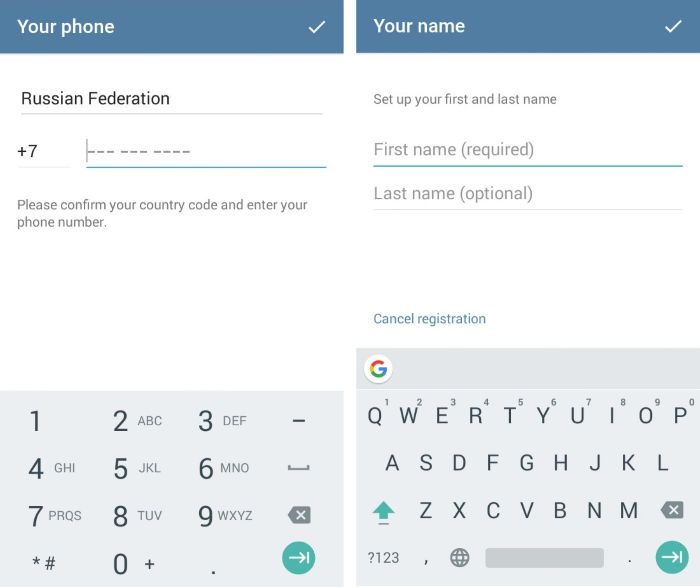 Поэтому рекомендуем немного подождать обработки заявки на проверочный код. Есть вероятность, что смс зависло на серверах оператора и вы скоро получите код подтверждения.
Поэтому рекомендуем немного подождать обработки заявки на проверочный код. Есть вероятность, что смс зависло на серверах оператора и вы скоро получите код подтверждения.
Технические сбои у мобильного оператора — если вы используете реально существующий номер в системе оператора мобильной связи, то есть вероятность, что на линии произошла поломка. Поэтому подождите немного или свяжитесь с call-центром компании для выяснения ситуации на линии.
Оператор посчитал входящее сообщение спамом и заблокировал его — в обязанности оператора мобильной связи не входит фильтрация поступающих на ваш номер сообщений, однако всякое может быть. Подождите смс-сообщения в течении некоторого времени (каждый случай индивидуален) и свяжитесь с оператором для выяснения ситуации.
Некачественное интернет-соединение
Проблемы с получением кода активации может быть из-за низкой скорости беспроводной сети, если вы используете не номер телефона, а альтернативную копию телеграмма для получения кода подтверждения.
Поэтому проверьте настройки, а также оптоволоконный кабель на предмет механических повреждений. Если дело не в роутере, перезапустите ПК или смартфон, активируйте функцию «забыть сеть», чтобы сбросить сохраненные ранее параметры.
Если вы используете мобильный интернет, проверьте количество доступного трафика и баланс на счету. В крайнем случае, свяжитесь с провайдером для выяснения ситуации на линии.
Блокировка или несовместимость
Если вы территориально находитесь в области блокировки мессенджера, используйте VPN-сервисы, чтобы маскировать местоположение своей машины. Скачать подобные утилиты можно в Play маркете или AppStore, используйте также браузеры со встроенной функцией прокси-серверов для получения доступа к «поисковой» версии Телеграмма.
Еще одна причина отсутствия кода подтверждения и общей невозможности установить приложение – это несовместимость приложения с актуальным устройством. Телеграмм поддерживает работу с такими операционными системами:
- iOS не ниже версии 8.
 0 на iPhone, iPad, iPod Touch и Apple Watch.
0 на iPhone, iPad, iPod Touch и Apple Watch. - Версия Андроид ОС зависит от конкретного устройства.
- Windows, MacOS и Linux популярных версия для ПК.
Техподдержка
Последняя возможность получить доступ к функционалу Telegram – это обратиться за помощью в службу технической поддержки проекта:
- Разблокируем смартфон и тапаем по иконке браузера на рабочем столе.
- Переходим на официальную страничку техподдержки проекта: telegram.org/support.
- Пролистываем страничку до нахождения раздела «please, describe your problem».
- В соответствующем окне максимально подробно описываем проблема.
- В пустых полях для ввода указывает адрес электронной почты для обратной связи.
- Подтверждаем кнопкой «Submit».
Как только специалисты получат письмо, и обработают ваш запрос, на указанную почту придет ответ.
Примечательно: для описания ситуации используйте английский язык или онлайн-сервисы для перевода. Это значительно ускорит процесс рассмотрения заявки.
Это значительно ускорит процесс рассмотрения заявки.
Подведем итоги
Есть несколько причин, почему не удается зарегистрироваться в Телеграмме. Как правило, пользователи жалуются на отсутствие кода подтверждения. Альтернативная проблема – это территориальная блокировка приложения или некорректная работа антивирусного ПО.
Не могу зарегистрироваться, войти в Telegram
Недавно основатель самой популярной социальной сети Павел Дуров запустил новый проект — мессенджер Телеграмм. Спустя небольшой промежуток времени это приложение завоевало первое место по количеству скачиваний Play Market и App Store.
Телеграмм – небольшое современное приложение, привлекающее своей простотой и расширенными возможностями для организации многостороннего общения. Оно опережает по скорости обмена сообщениями и безопасности хранения другие мессенджеры. Однако время от времени в Telegram возникает проблема «не могу зарегистрироваться» – довольно распространенная ошибка среди пользователей.
Частыми проблемами также становятся случаи, когда не приходит код активации Telegram и тогда пользователи задаются вопросом, как зайти без кода доступа. Давайте рассмотрим решения основных проблем, которые могут возникнуть при регистрации в Телеграмм.
Как зайти без телефона
Пока в Телеграмм невозможно зарегистрироваться без номера телефона. Однако не обязательно использовать свой, если не приходит СМС с кодом. Например, вы можете воспользоваться другой SIM-картой конкретно для Телеграмм. Также для этого подойдут сайты, эмулирующие номер, но стоимость услуг таких сервисов неоправданно высока.
Если для вас стоит задача — сохранить свою анонимность в сети, лучше всего воспользоваться услугой «Подписаться на номер» в Skype. В таком случае все сообщения будут высылаться в чат. Стоимость услуги составляет 15 евро за 3 месяца или 50 евро за год.
Не приходит код активации
В некоторых случаях не приходит код активации Телеграмм (например, у меня СМС не доходило при установке приложения на компьютер). Конкретно, в моем случае проблема заключалась в том, что шифр был выслан мне не сообщением на телефон, а в чат в мессенджер.
Конкретно, в моем случае проблема заключалась в том, что шифр был выслан мне не сообщением на телефон, а в чат в мессенджер.
Если же вы регистрируетесь впервые, то причина того, что вы не можете зарегистрироваться Telegram, заключается в плохом качестве сотовой связи. Поэтому, если не приходит код активации, зарегистрироваться можно с помощью голосовой настройки. Всё, что от вас требуется — позвонить по указанному номеру и ввести продиктованный номер.
Однако если и голосовая активация также не помогает, попробуйте следующее:
- Напишите в службу поддержки Телеграмм — возможно, сообщение не было отправлено;
- Свяжитесь с оператором мобильной связи — некоторые из них классифицируют подобные сообщения как спам и поэтому не отправляют их.
Что делать если нужно зайти в Телеграмм без кода доступа?
В данном случае стоит отметить, что в ситуации, когда не приходит код активации, войти в Telegram с нового устройства без уникальных данных для доступа невозможно.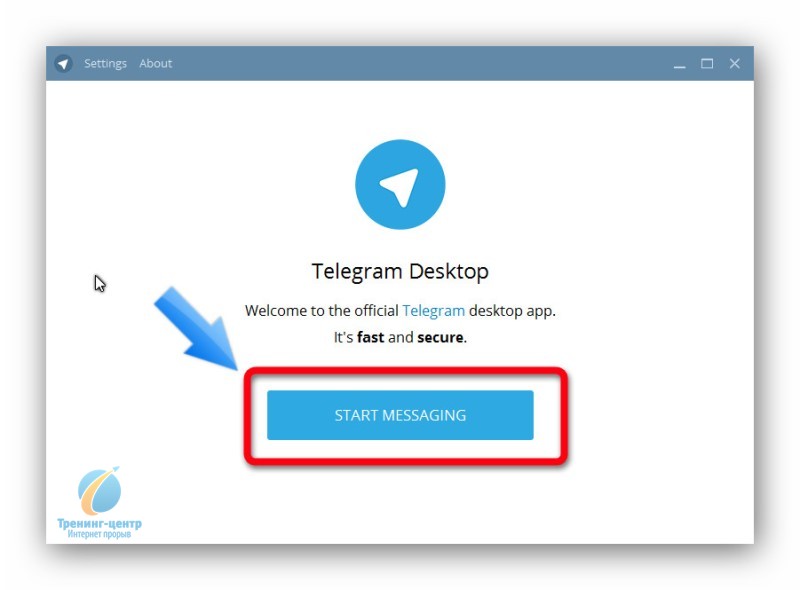 Однако сообщение с активацией не будет высылаться на ваш телефон каждый раз, когда кто-то запускает установленный Телеграмм на смартфоне или планшете. Другими словами, процедура активации является единоразовой, для дальнейшего общения шифрованные данные для доступа не потребуются. Ответа на вопрос — как зайти без кода доступа, нет.
Однако сообщение с активацией не будет высылаться на ваш телефон каждый раз, когда кто-то запускает установленный Телеграмм на смартфоне или планшете. Другими словами, процедура активации является единоразовой, для дальнейшего общения шифрованные данные для доступа не потребуются. Ответа на вопрос — как зайти без кода доступа, нет.
Вопросы относительно проблем со входом в приложение мы рассматривали в статье: не могу зайти в Телеграмм.
Если вы не можете зарегистрироваться в Телеграмм, стоит попытаться установить приложение на другом устройстве или компьютере. Установив настройки на одном устройстве, вы сможете заходить в Телеграмм и с других компьютеров. По вопросам тех. поддержки обращайтесь в сервисную службу: [email protected]. Кроме того, вопросы можно задать на нашем сайте или воспользоваться разделом FAQ. Желаем удачи и не теряйте СМС при регистрации – она не дублируется!
Контакты и уведомления
Если контакты Telegram отображаются в виде чисел или не отображаются, то причина неполадки может крыться во внутренних багах программы. Тогда просто перезагрузите приложение, измените на время имя своего контакта (например, удалите несколько символов, а затем снова их пропишите). Если и эти советы не помогают, стоит попробовать загрузить последнюю версию программы. Если кто-то из пользователей заблокировал вас, то сообщения в группе общения с ним также не будут отправляться.
Тогда просто перезагрузите приложение, измените на время имя своего контакта (например, удалите несколько символов, а затем снова их пропишите). Если и эти советы не помогают, стоит попробовать загрузить последнюю версию программы. Если кто-то из пользователей заблокировал вас, то сообщения в группе общения с ним также не будут отправляться.
Сервис уведомлений Telegram – тщательно проработанная система, но на некоторых типах Андроид-устройств она может работать некорректно. Если не работает Телеграмм по причине отсутствия уведомлений, проверьте, включен ли в Настройках пункт «Уведомления Телеграм и звук». Также стоит проверить подключение услуг сервиса Google Play. Посмотрите – группа или конкретный контакт является приглушенным или нет.
Секретные чаты могут стать причиной того, почему не работает Телеграмм, когда устанавливаются между двумя устройствами. На облако эти данные передаются и не доступны другим устройствам. Возможная причина того, почему теряются чаты для общения – это их привязка к сессиям и при выходе/повторном входе в систему все данные могут быть утеряны.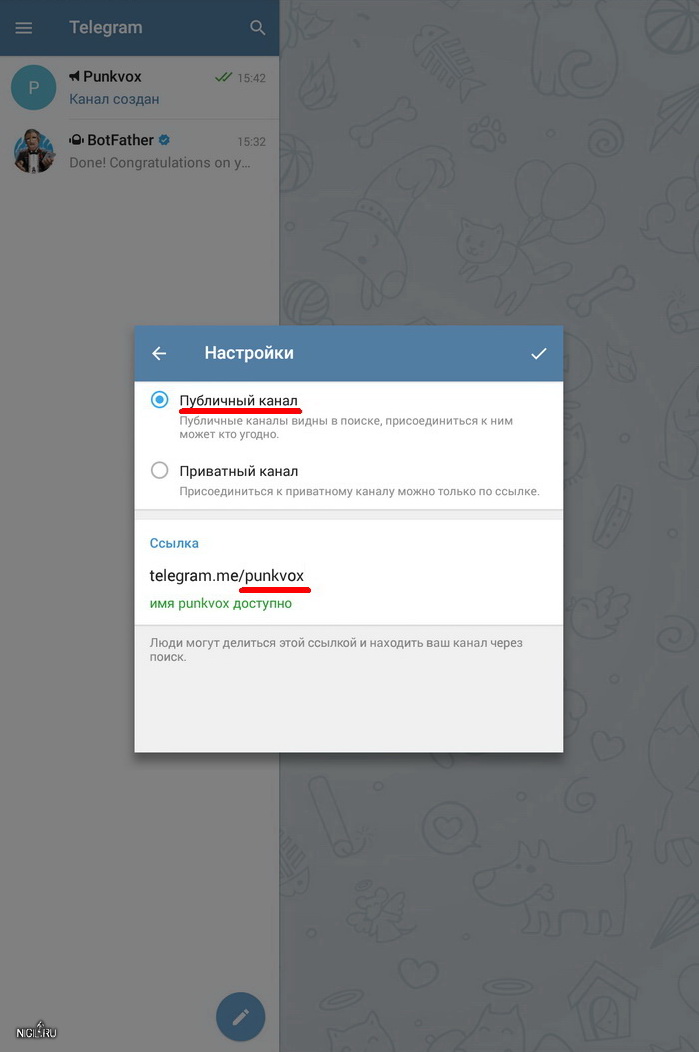
Блокировки
Возможно, что вход в аккаунт заблокировал компьютер – сбились настройки в браузере, удалились какие-либо нужные служебные файлы, и тогда решение проблемы: не могу зайти в Телеграмм, следует искать в нем. Перезагрузите браузер, если не помогает — попробуйте осуществить вход с другого браузера. Почистите историю просмотров, кеш и кукис – переустановите браузер, если понадобится. Если проблема того, что не могу войти в Telegram, на стороне сервера – возможно, кто-то завладел вашими данными или ваш аккаунт заблокировали. Нет никаких сообщений при входе в Телеграм? Обращайтесь в техподдержку ([email protected]) или пишите в официальную группу Вконтакте (администраторам группы): vk.com/telegramm, вам ответят в течение нескольких минут. Не расстраивайтесь при длительном ожидании ответа. По данным саппорта, большинство проблем решается довольно просто.
Неподходящая версия устройства или ОС
Возможно, причиной проблемы: не могу зайти в Телеграмм, является несовместимость версии операционной системы вашего устройства с приложением.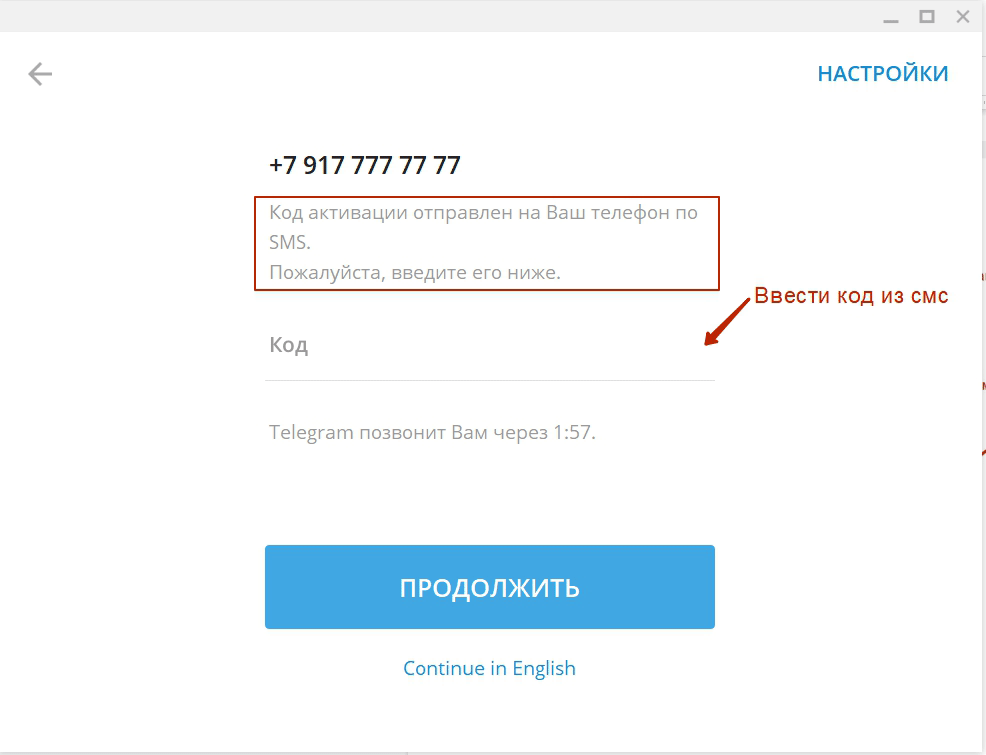 Тогда нужно только обновить ОС до нужной версии. Конечно, Telegram рассчитан на большинство мобильных платформ, но он на рынке сравнительно недавно и подобные неполадки могут возникать в самых редких случаях.
Тогда нужно только обновить ОС до нужной версии. Конечно, Telegram рассчитан на большинство мобильных платформ, но он на рынке сравнительно недавно и подобные неполадки могут возникать в самых редких случаях.
Проверить совместимость можно в интернет-магазине Play Market (где указывается Требуемая версия Android) или iTunes (пункт: Совместимость).
Также можно изучить информацию по теме, набрав в поисковике запрос: совместимость Telegram с «модель смартфона».
«phone number not registered» при регистрации телеграмма — перевод: телефонный номер не может быть зарегистрирован или почему не принимает номер телефона.
Решение: Проверяем код страны и правильность набора номера. Если все окей, лучше обратиться к оператору за разъяснением причины ибо ошибка не в мессенджере.
Не приходит код, что делать? Либо при вводе номера начинается загрузка и далее ничего.
Решение: Сворачиваем мессенджер, выгружаем его из оперативной памяти и заходим заново. Проделываем процедуры регистрации в Telegram заново. Если не помогает, делаем так: удаляем приложение, далее заново ставим и снова проходим регистрацию.
Проделываем процедуры регистрации в Telegram заново. Если не помогает, делаем так: удаляем приложение, далее заново ставим и снова проходим регистрацию.
telegram phone number flood и Too many attempts try again later — слишком много попыток, попробуйте через некоторое время если не получится через 2-3 дня.
Оставляйте свои вопросы, касающиеся работы с приложением, в комментариях к данной статье.
7 самых распространенных проблем с неработающей программой Telegram и решения
home_iconСоздано с помощью Sketch.Главная > Советы по работе с iPhone > 7 самых распространенных проблем с неработающим Telegram и их решения
Telegram — это бесплатная кросс-платформенная облачная служба обмена мгновенными сообщениями, которая обеспечивает видеозвонки со сквозным шифрованием, VoIP, обмен файлами и многие другие функции.
Существует множество причин, по которым Telegram может не работать.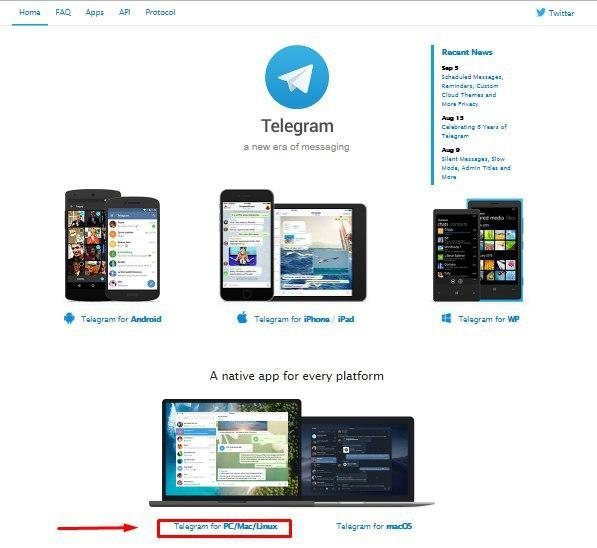 Читайте дальше, чтобы узнать, почему это происходит и что вы можете сделать, чтобы решить эту проблему.
Читайте дальше, чтобы узнать, почему это происходит и что вы можете сделать, чтобы решить эту проблему.
- Часто задаваемые вопросы о том, почему мой Telegram не работает?
- 3 универсальных метода исправления неработающего Telegram
- Проблема 1: уведомления Telegram не работают
- Проблема 2: голосовое сообщение или вызовы Telegram не работают
- Проблема 3: приложение Telegram не может воспроизвести это видео
- Проблема 4: Ошибка входа в Telegram
- Проблема 5: изображения Telegram не загружаются
- Проблема 6: Телеграмма не открывается
- Проблема 7: бот Telegram перестал работать
Часто задаваемые вопросы о том, почему мой Telegram не работает?
Q1. Почему Telegram Web не работает?
Веб-канал Telegram может не работать, так как сервер Telegram не работает. Другая причина в том, что Telegram запрещен в вашей стране. Если веб-телеграмма не работает в браузере Chrome, таком как Chrome, причиной также может быть слишком большой кеш и расширение.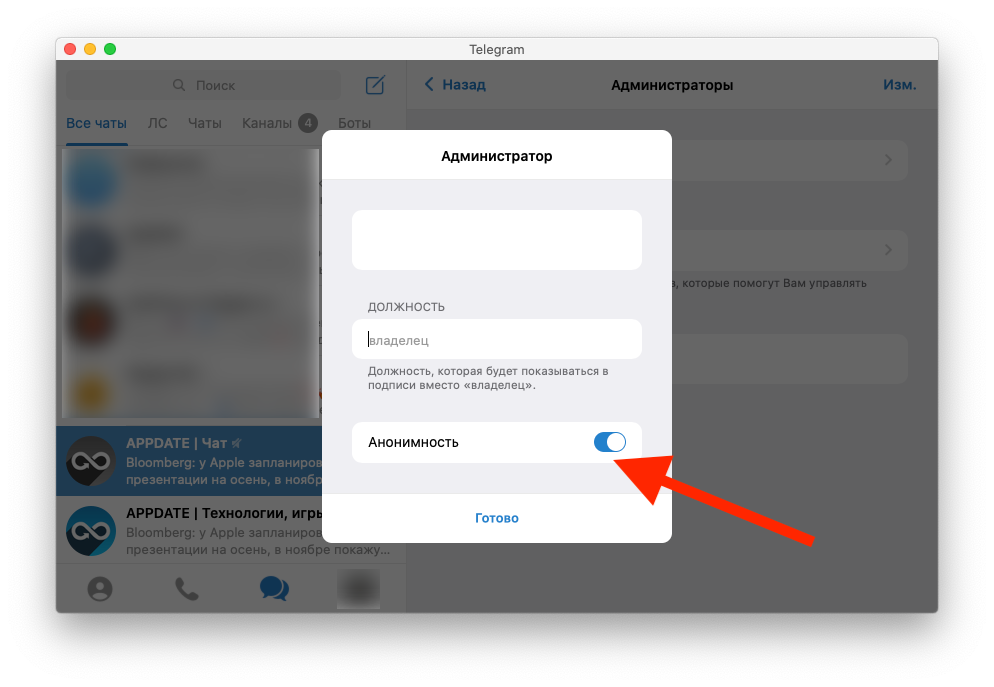
Q2. Почему Telegram не работает через Wi-Fi?
Если ваше соединение Wi-Fi недостаточно стабильно или ваш IP-адрес заблокирован приложением Telegram, Telegram может не работать в сети Wi-Fi.
Q3. Почему Telegram не работает в Пакистане и некоторых других странах?
3 универсальных метода исправления неработающего Telegram
Если у вас не работает Telegram, попробуйте эти универсальные методы, чтобы узнать, решит ли это вашу проблему.
Метод 1. Смена сотовой сети или Wi-Fi
Возможно, Telegram не работает из-за проблем с подключением к Интернету. Попробуйте переключиться на Wi-Fi, если вы используете сотовые данные, или переключитесь на другую сеть Wi-Fi, отличную от той, которую вы используете в данный момент.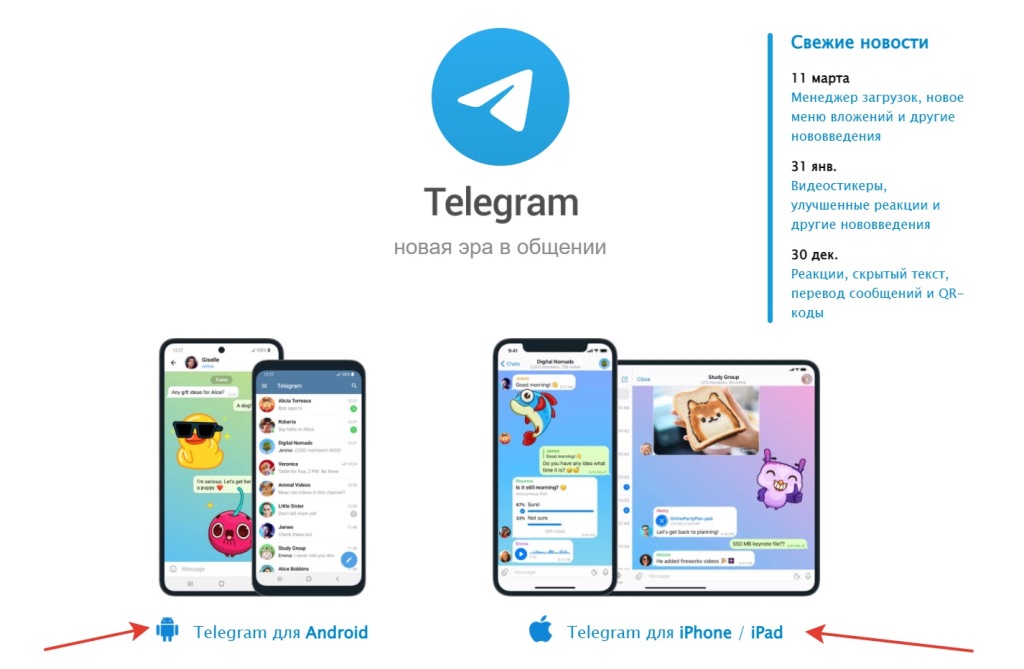
Метод 2. Перезагрузите устройство
Еще одно решение, которое вы можете попытаться исправить, чтобы Telegram не работал, — это перезагрузить устройство, что часто устраняет многие виды проблем.
Способ 3. Связаться с Telegram через Twitter
Наконец, вы также можете попробовать связаться со службой поддержки Telegram в Твиттере, чтобы получить более специализированную помощь для Telegram, который не работает для вас.
Если общие советы, приведенные выше, не исправили то, что Telegram не работает, попробуйте эти методы для более конкретных решений конкретных 7 проблем. Если ваше приложение Telegram зависло на «Подключение» или столкнулось с другими проблемами, не связанными с подключением Telegram, прочитайте другую статью, чтобы найти больше решений.
Проблема 1: уведомления Telegram не работают
Если у вас возникли проблемы с неработающими уведомлениями Telegram, попробуйте следующие способы решения проблемы.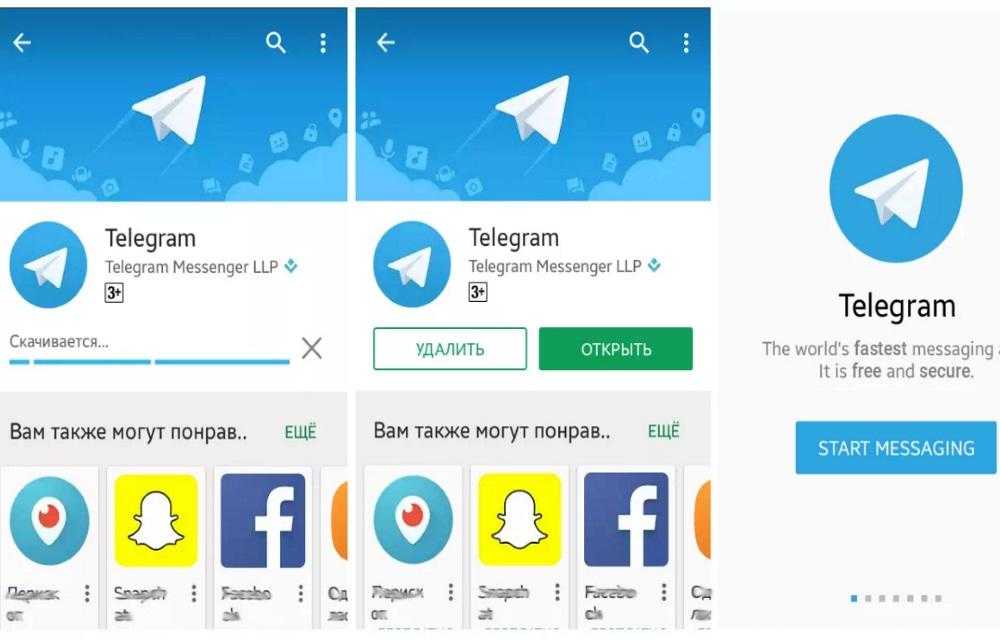
- Способ 1. Включить настройки уведомлений Telegram
- Метод 2. Проверьте настройки уведомлений устройства для приложения Telegram
- Способ 3. Настройка уведомлений в приложении Telegram
- Способ 5. Понизить версию iOS 15, если уведомления Telegram iOS не работают
1. Включить настройки уведомлений Telegram
Если вы не получаете уведомления Telegram, возможно, вы не включили настройки уведомлений Telegram. Чтобы исправить это, выполните следующие действия:
- Откройте приложение Telegram и перейдите в «Настройки».
- Нажмите «Уведомления и звуки».
- Убедитесь, что включены все настройки уведомлений, включая службу Keep-Alive и фоновое подключение.
2. Проверьте настройки уведомлений устройства для приложения Telegram
Возможно, вы также не получаете уведомления Telegram из-за того, что настройки вашего устройства мешают работе приложения Telegram.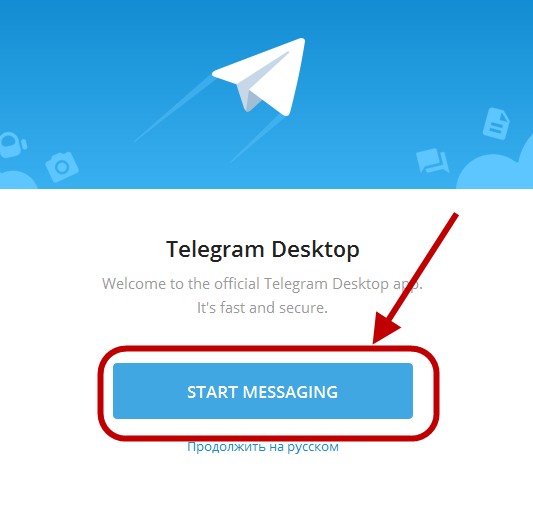 Чтобы исправить это, выполните следующие действия:
Чтобы исправить это, выполните следующие действия:
- Откройте меню настроек.
- Выберите Приложения и выберите Telegram.
- Нажмите «Уведомления» и включите все настройки уведомлений.
- Отключите Разрешить/Показать уведомления, подождите минуту, а затем снова включите его.
3. Настройте уведомления в приложении Telegram
Настройка уведомлений для определенных групп и чатов поможет пользователям Telegram отключить ненужные уведомления. Вот шаги:
- Откройте приложение Telegram.
- Перейдите в чат или группу, для которой вы хотите настроить параметры уведомлений.
- Нажмите на название группы или чата в верхней части приложения.
- 4. Нажмите «Уведомления».
4. Отключить режим «Не беспокоить»
Если на вашем устройстве не работает звук уведомления телеграммы, возможно, у вас включен режим «Не беспокоить», который запрещает приложениям отправлять уведомления.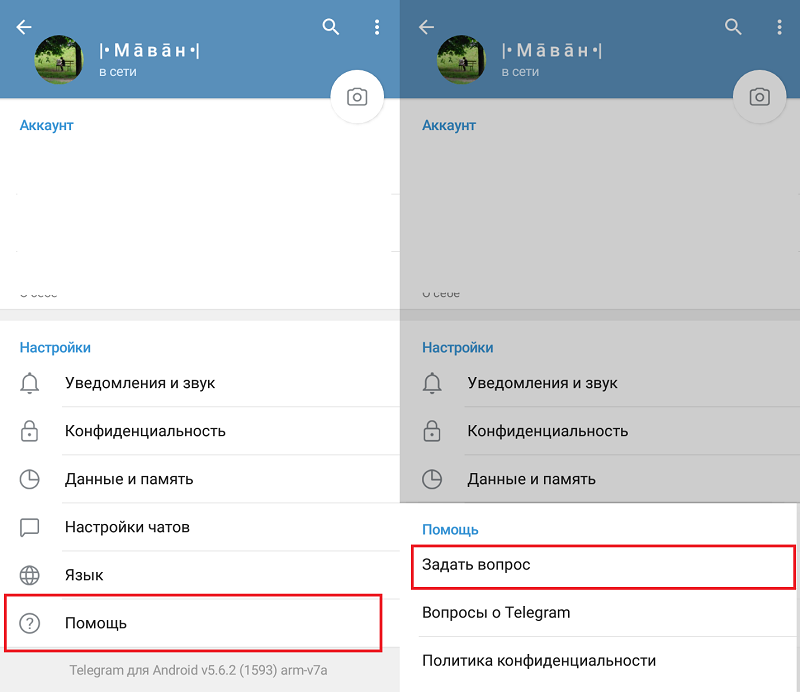
Чтобы исправить это, откройте Центр управления, если вы используете устройство iOS, или откройте строку состояния, если вы используете устройство Android, и убедитесь, что режим «Не беспокоить» выключен.
5. Понизьте версию iOS 15, если уведомления Telegram iOS не работают
Если вы используете устройство iOS, уведомления Telegram могут не работать для вас из-за вашей версии iOS. Чтобы исправить это, вы можете использовать профессиональный инструмент восстановления системы iOS, такой как iMyFone Fixppo, чтобы исправить уведомления Telegram, которые не работают на iOS 16.
- Этот метод имеет высокий уровень успеха и отсутствие риска потери данных , и вы можете использовать этот инструмент самостоятельно.
- Это простое в использовании , так как вы можете понизить версию iOS всего за несколько несложных шагов.
- Он поддерживает iOS 16/15/14 и все другие более ранние версии iOS.
 Это также может исправить многие другие проблемы iOS, такие как зависание iPhone при нажатии кнопки «Домой» для обновления, зависание iPhone при настройке экрана iphone и так далее.
Это также может исправить многие другие проблемы iOS, такие как зависание iPhone при нажатии кнопки «Домой» для обновления, зависание iPhone при настройке экрана iphone и так далее. - Его рекомендуют многие профессиональные веб-сайты, такие как Makeuseof, Macworld, 9to5mac и так далее.
Проблема 2: голосовое сообщение или вызовы Telegram не работают
Если голосовые сообщения Telegram искажены, отключение распознавания звука может помочь решить вашу проблему.
Для этого выполните следующие действия:
- Откройте меню настроек.
- Коснитесь «Специальные возможности», затем отключите распознавание звука.
Примечание
Если в Telegram нет значка голосового сообщения, нажмите (не удерживайте) кнопку и измените ее на микрофон, и наоборот.
Проблема 3: приложение Telegram не может воспроизвести это видео
Если ваша проблема связана с тем, что видео не работает в Telegram, попробуйте эти методы для решения проблемы.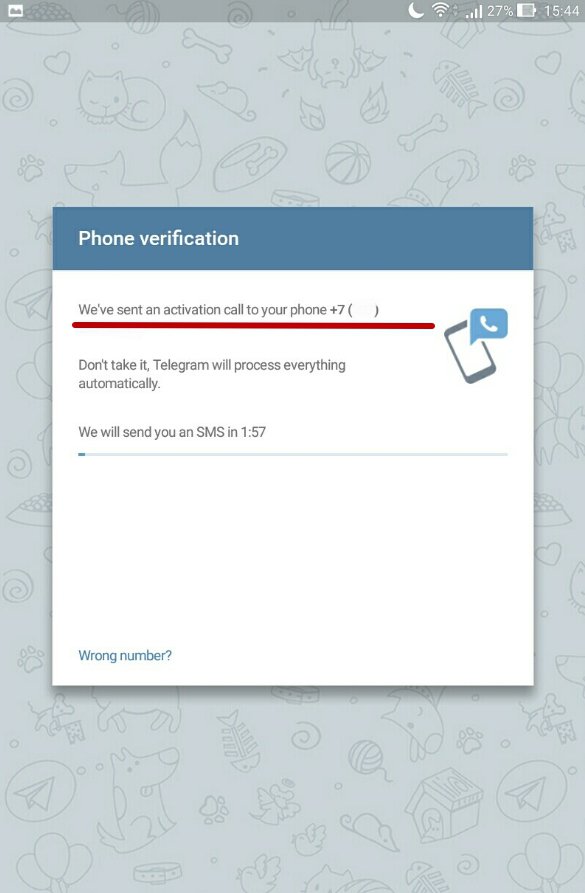
1. Преобразование видео
Видео в Telegram могут не работать, поскольку Telegram поддерживает только определенные форматы файлов. Чтобы убедиться, что ваш видеофайл поддерживается, конвертируйте его в один из следующих форматов:
- 3gp
- Асф
- Ави
- Дивкс
- Дв
- этаж
- Gxf
- М2в
- Мкв
- MP4
- Мпег
- Вебм
2. Играйте на внешнем плеере
Если преобразование видео не решило проблему с тем, что Telegram не воспроизводит видео, вы также можете попробовать загрузить видео из Telegram на свое устройство, а затем воспроизвести видео из другого приложения для воспроизведения видео.
Проблема 4: Проблема со входом в Telegram
Если у вас возникли проблемы со входом в Telegram, например, не работает проверка телефона Telegram или не работают коды подтверждения Telegram, попробуйте следующие способы решения проблемы.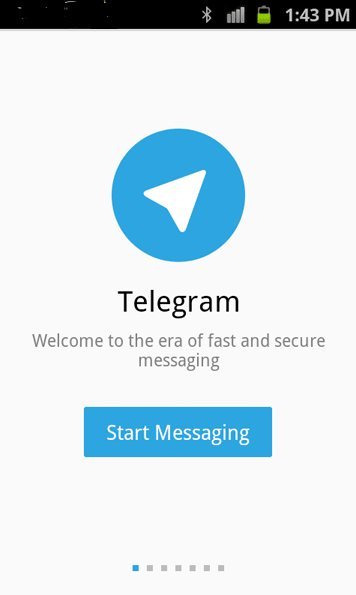
- Способ 1. Войдите в Telegram на другом устройстве
- Метод 2. Обратитесь к поставщику услуг
- Способ 3. Получение кода по номеру
- Метод 4. Подождите пару часов или недель
- Способ 5. Создайте новую учетную запись с другим номером телефона
1. Войдите в Telegram на другом устройстве
Если вы не получили код входа в Telegram, это может решить проблему, если вы войдете в Telegram с другого устройства.
2. Обратитесь к поставщику услуг
Если вы до сих пор не получили код входа в Telegram, попробуйте связаться со своим оператором связи, поскольку проблема может быть связана с проблемой обслуживания, и они могут помочь вам решить проблему.
3. Получите код по телефону
Если вышеуказанные варианты не помогли решить вашу проблему с неполучением кода входа в Telegram, в Telegram также есть возможность получить код через звонок. Это альтернативный способ получить код Telegram и подтвердить свою учетную запись.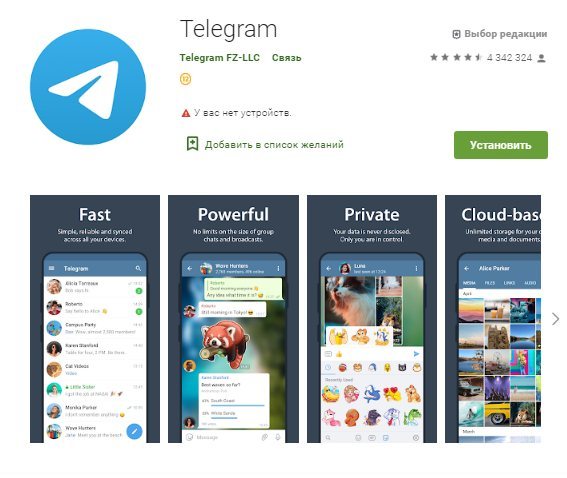
Нажмите кнопку «Не получил код» в приложении Telegram, и вам будет предложено получить код по телефону. Коснитесь этой опции, и через несколько минут вам позвонят и назовут код.
4. Подождите пару часов или недель
Если вы получаете сообщение об ошибке «Слишком много попыток», это означает, что в последнее время вы несколько раз пытались войти в Telegram с неверным кодом. В этом случае вам следует подождать 24 часа, прежде чем пытаться снова войти в систему.
В качестве альтернативы, если вы видите сообщение «Превышен лимит» или «Внутренняя ошибка сервера», это означает, что вы слишком много раз удаляли свою учетную запись Telegram в последнее время. Вам придется подождать пару недель, прежде чем вы сможете снова зарегистрироваться в Telegram и создать другую учетную запись.
5. Создайте новую учетную запись с другим номером телефона
Еще одна причина, по которой вы не можете войти в систему, заключается в том, что Telegram мог заблокировать ваш номер телефона. В этом случае создайте новую учетную запись Telegram, используя другой номер телефона, чтобы решить проблему.
В этом случае создайте новую учетную запись Telegram, используя другой номер телефона, чтобы решить проблему.
Проблема 5: изображения Telegram не загружаются
Если вы столкнулись с проблемами при загрузке Telegram, например, изображения не загружаются для вас в приложении Telegram, попробуйте следующие способы решения проблемы.
- Метод 1. Очистите кэш и данные приложения Telegram
- Метод 2. Освободите внутреннюю память вашего устройства
- Метод 3. Включить использование фоновых данных для приложения Telegram
1. Очистите кеш и данные приложения Telegram
Изображения Telegram могут не загружаться для вас из-за накопления кеша Telegram на вашем устройстве. Чтобы очистить кеш, выполните следующие действия:
- Откройте раздел настроек Telegram.
- Выберите «Хранилище», затем нажмите «Очистить кэш» и «Очистить данные».
2. Освободите внутреннюю память вашего устройства
Вы также можете столкнуться с тем, что изображения Telegram не загружаются, если на вашем устройстве заканчивается внутренняя память.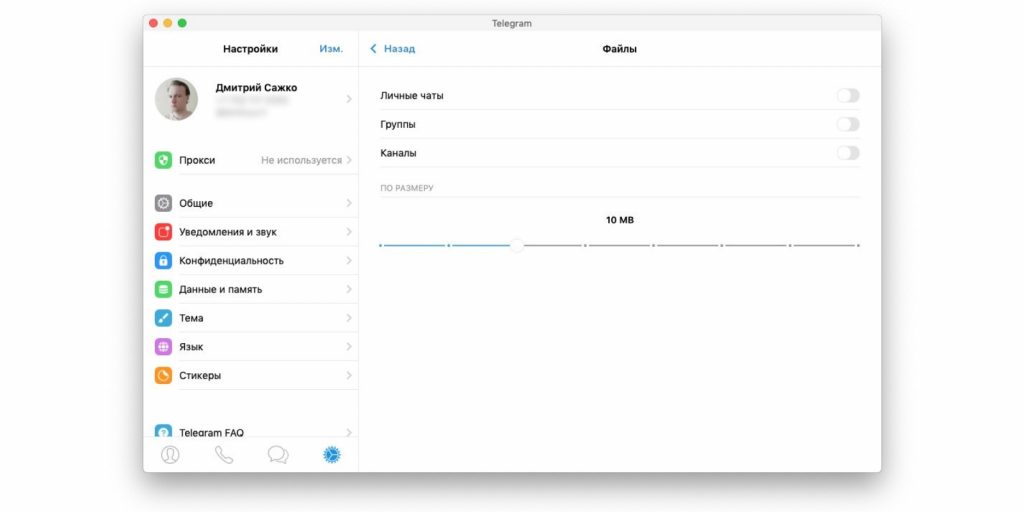 Чтобы решить эту проблему, удалите и удалите приложения, которые занимают много места.
Чтобы решить эту проблему, удалите и удалите приложения, которые занимают много места.
3. Включить использование фоновых данных для приложения Telegram
Если у вас отключены фоновые данные для приложения Telegram, это может привести к тому, что изображения не будут загружаться. Чтобы исправить это, выполните следующие действия:
- Откройте меню настроек.
- Выберите «Общие» и нажмите «Обновить приложение в фоновом режиме».
- Выберите Telegram и включите фоновое обновление приложения.
Проблема 6: Телеграмма не открывается
Если у вас не открывается приложение Telegram, попробуйте эти методы для решения проблемы.
- Способ 1. Включить настройки уведомлений Telegram
- Способ 2. Отключить режим экономии заряда батареи или оптимизацию батареи
- Способ 3. Отключить режим низкого объема данных
1. Обновите/переустановите приложение Telegram
Убедитесь, что ваше приложение Telegram полностью обновлено. Для этого выполните следующие действия:
Для этого выполните следующие действия:
- Откройте App Store (Apple) или Play Store (Android).
- Перейдите на страницу приложения Telegram.
- Если доступны обновления, нажмите кнопку «Обновить».
Если описанные действия не помогли решить проблему, попробуйте полностью удалить приложение, а затем переустановить его на своем устройстве.
2. Отключить режим экономии заряда батареи или оптимизацию батареи
Если на вашем устройстве включен режим экономии заряда батареи, это может привести к тому, что приложение Telegram не откроется. Чтобы отключить этот параметр, выполните следующие действия:
- Откройте меню настроек.
- Выберите аккумулятор.
- Убедитесь, что режим энергосбережения или режим низкого энергопотребления выключен.
- Коснитесь «Энергосбережение», затем коснитесь «Telegram».
- Отключите все параметры оптимизации батареи.

3. Отключить режим низкого объема данных
Если у вас включен режим низкого объема данных, он может ограничивать объем использования сотовых данных, что может мешать работе приложений для обмена сообщениями, таких как открытие Telegram.
Чтобы исправить это, выполните следующие действия. Если вы используете iOS, перейдите от «Настройки» к «Мобильные данные», затем «Параметры мобильных данных» и отключите режим низкого объема данных. Если вы используете Android, перейдите из «Настройки» в «Сеть и Интернет» в «Экономия трафика» и отключите «Использовать экономию трафика».
Проблема 7: бот Telegram перестал работать
Возможно, вы получаете сообщения об ошибках с ботом Telegram из-за одновременной отправки слишком большого количества сообщений, поскольку API не допускает более 30 сообщений в секунду. Чтобы это исправить, рассылайте сообщения на более длительные промежутки времени.
Заключение
Надеюсь, один из приведенных выше советов помог вам решить проблему с неработающим Telegram.
Если у вас ничего не получилось, попробуйте обратиться за помощью в службу поддержки Telegram или попробовать Telegram с другой учетной записью или на другом устройстве, мы надеемся, что проблема будет решена. Если вы столкнулись с какими-либо системными проблемами iOS, не забудьте использовать расширенный инструмент iMyFone Fixppo.
(Нажмите, чтобы оценить этот пост)
Общая оценка 5 (256 участников)
Оценка прошла успешно!
Вы уже оценили эту статью, пожалуйста, не повторяйте оценку!
Как исправить, когда Telegram не подключается к ПК или смартфону
Ссылки на устройства
- Android
- iPhone
- Mac
- Windows
- Устройство отсутствует?
Приложение для обмена сообщениями Telegram — отличный способ оставаться на связи с друзьями, если оно работает должным образом. Но есть много причин, по которым Telegram может не подключаться. В большинстве случаев ваше интернет-соединение может быть недостаточно сильным для подключения Telegram. Или само приложение может быть проблемой.
Но есть много причин, по которым Telegram может не подключаться. В большинстве случаев ваше интернет-соединение может быть недостаточно сильным для подключения Telegram. Или само приложение может быть проблемой.
Но какой бы ни была причина, есть несколько вещей, которые вы можете попытаться исправить и вернуться к своим чатам. В этой статье мы объясним, что может привести к тому, что ваш Telegram перестанет работать. Кроме того, мы предложим несколько быстрых решений для подключения Telegram, которые вы сможете применить к различным устройствам.
Telegram не подключается на iPhone
Это может быть довольно неприятно, когда вы хотите использовать Telegram, но сообщение «Подключение…» продолжает отображаться в верхней части экрана. Поскольку Telegram — это облачное приложение для обмена сообщениями, вам необходимо стабильное подключение к Интернету для отправки и получения сообщений. Слабое соединение обычно является наиболее распространенной причиной, по которой у вас возникают проблемы.
Прежде чем делать что-либо еще, убедитесь, что ваш Wi-Fi работает. Вы можете сделать это, открыв любое другое приложение на своем iPhone, например Instagram, WhatsApp или YouTube. Кроме того, попробуйте отправить сообщение или открыть видео. Если ни один из них не работает, проблема с вашим Wi-Fi. Лучшее, что вы можете сделать в этом случае, это отключить и перезагрузить маршрутизатор и модем. После того, как вы отключите их, подождите не менее 30 секунд, прежде чем снова подключить их.
Если вы используете сотовые данные, убедитесь, что они включены, перейдя на вкладку «Сотовая связь» в «Настройках» вашего iPhone. Кроме того, убедитесь, что у вас достаточно сотовых данных для просмотра и использования приложений. Еще одно быстрое решение, которое вы можете попробовать, — перезагрузить iPhone.
Если вы все это проверили, а Telegram по-прежнему не работает, следующим шагом будет проверка того, предоставили ли вы приложению необходимые разрешения для его правильной работы. Вот как это делается:
Вот как это делается:
- Откройте «Настройки» на вашем iPhone.
- Идите вниз, пока не найдете «Telegram» в списке приложений.
- Переключите переключатель «Фоновое обновление приложения».
- Включите опцию «Сотовые данные».
Еще одно решение, которое вы можете попробовать, — это удалить Telegram и установить его снова. Выполните следующие шаги, чтобы узнать, как это делается:
- Найдите Telegram на главном экране и нажмите и удерживайте его.
- Выберите «Удалить приложение» во всплывающем меню.
- Выберите «Удалить приложение».
- Нажмите «Удалить» еще раз.
- Зайдите в App Store.
- Нажмите на изображение своего профиля в правом верхнем углу экрана.
- Выберите вкладку «Приобретено».
- Найдите «Telegram» в списке приложений.
- Нажмите на значок облака справа.
Теперь, когда вы переустановили Telegram, снова войдите в свою учетную запись.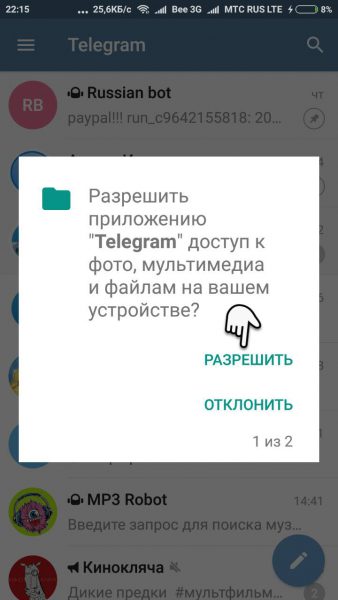 Проблема с подключением должна быть решена.
Проблема с подключением должна быть решена.
Приложение также может подключиться, потому что вы используете более старую версию. Вот как вы можете проверить, нужно ли вам обновить Telegram на вашем iPhone:
- Откройте App Store на вашем iPhone.
- Перейдите к изображению своего профиля в правом верхнем углу.
- Найдите «Telegram» в списке приложений.
- Если вы видите кнопку «Обновить» рядом с ней, нажмите на нее и подождите пару секунд.
Telegram не подключается к устройству Android
Многие из тех же решений применимы к Telegram на устройствах Android. Если вы проверили подключение к Wi-Fi / сотовой сети и все работает нормально, проблема может заключаться в самом приложении. Есть вероятность, что серверы Telegram не работают, и в этом случае вы ничего не можете с этим поделать. Однако такие проблемы обычно решаются довольно быстро.
Прежде чем делать что-либо еще, обязательно перезагрузите устройство Android. Это удалит все приложения, которые могут работать в фоновом режиме, что приведет к задержке вашего приложения Telegram. Проблема с подключением к Telegram также может быть решена путем очистки данных и кеша приложения. Вот как это делается на Android:
Это удалит все приложения, которые могут работать в фоновом режиме, что приведет к задержке вашего приложения Telegram. Проблема с подключением к Telegram также может быть решена путем очистки данных и кеша приложения. Вот как это делается на Android:
- Перейдите в «Настройки» на Android.
- Перейдите в меню «Приложения» и выберите «Управление приложениями».
- Найдите Telegram в списке приложений.
- Выберите «Удалить данные» внизу экрана.
- Нажмите «Очистить все данные» и «Очистить кэш» во всплывающем меню.
- Подтвердите, что вы хотите это сделать.
После очистки данных и кеша вам потребуется снова войти в свою учетную запись Telegram. Пока вы находитесь в разделе «Telegram» в «Настройках» вашего Android, убедитесь, что у приложения есть все необходимые разрешения. Несмотря на то, что вы уже дали разрешения Telegram при первой установке приложения, возможно, что некоторые из них были отозваны из-за ошибки. Вот что вам нужно сделать:
Вот что вам нужно сделать:
- На вкладке «Telegram» перейдите в «Разрешения приложений».
- Убедитесь, что параметры «Контакты» и «Хранилище» включены.
- Вернитесь в «Telegram» и нажмите «Другие разрешения».
- Убедитесь, что включены все необходимые разрешения.
Вам также следует проверить настройки приложения в Telegram. Вот как это делается:
- Откройте Telegram на вашем Android.
- Нажмите на три горизонтальные линии в правом верхнем углу экрана.
- Выберите «Настройки» в меню.
- Перейдите в «Данные и хранилище».
- Перейдите к разделу «Автоматическая загрузка носителя».
- Убедитесь, что включены параметры «При использовании мобильных данных», «При подключении к Wi-Fi» и «В роуминге».
Возможно, вам также потребуется обновить приложение. Вот как это делается на Android:
- Откройте Google Play на Android.

- Нажмите на изображение своего профиля в правом верхнем углу экрана.
- Перейдите к «Управление приложениями и устройством».
- Найдите «Telegram» в списке приложений.
- Если рядом с ним есть опция «Обновить», нажмите на нее и подождите пару секунд.
Telegram не подключается к ПК
Если вы используете Telegram в своем браузере, также называемом Telegram Web, у вас также могут возникнуть проблемы с подключением. Как и в случае с мобильным приложением, первое, что вам нужно сделать, это проверить, работает ли Wi-Fi. Если проблемы с подключением вызывает не Wi-Fi, это может быть ваш браузер.
Чтобы Telegram снова заработал и ускорил любую другую интернет-активность, рекомендуется очистить кеш браузера. Вот как это делается в Chrome:
- Откройте Google Chrome.
- Нажмите на три точки в правом верхнем углу.
- Выберите «Дополнительные инструменты», а затем перейдите к «Очистить данные браузера».
 Это приведет вас к новому окну.
Это приведет вас к новому окну. - Выберите временной диапазон. Вы можете очистить кеш только за предыдущий час или выбрать «За все время» и очистить все.
- Убедитесь, что отмечены флажки «История просмотров», «Файлы cookie и другие данные сайта» и «Кэшированные изображения и файлы».
- Нажмите кнопку «Очистить данные».
Другим решением, которое вы можете попробовать, является загрузка настольного приложения. Известно, что настольное приложение Telegram вызывает меньше проблем с подключением, чем веб-приложение.
Наконец, если ни одно из этих решений не помогает, попробуйте перезагрузить компьютер в последнюю очередь.
Telegram не подключается без VPN
Еще одна причина, по которой ваш Telegram может не подключаться, — это ваш VPN. В зависимости от того, к какому серверу вы подключены, Telegram может быть заблокирован в этих регионах. На данный момент вы можете попробовать две вещи. Во-первых, вы можете изменить местоположение в VPN. Во-вторых, вы можете полностью отключить VPN. Это касается как мобильных, так и десктопных приложений.
Во-вторых, вы можете полностью отключить VPN. Это касается как мобильных, так и десктопных приложений.
Точно так же, если вы используете прокси-сервер, из-за него вы не сможете подключиться. Чтобы отключить его, вам нужно сделать следующее:
- Откройте приложение Telegram на своем телефоне.
- Нажмите на три горизонтальные линии в верхнем левом углу экрана.
- Перейдите в меню «Данные и хранилище».
- Выберите вкладку «Прокси».
- Найдите параметр «Использовать прокси-сервер» и отключите его.
Вернитесь к своим сообщениям Telegram
Telegram не подключается — это неприятная, но распространенная проблема, которая обычно возникает из-за нестабильного интернет-соединения. К счастью, проблема с подключением к Telegram может быть легко решена, и существует множество способов сделать это. После повторного подключения учетной записи Telegram вы можете вернуться к общению с друзьями.

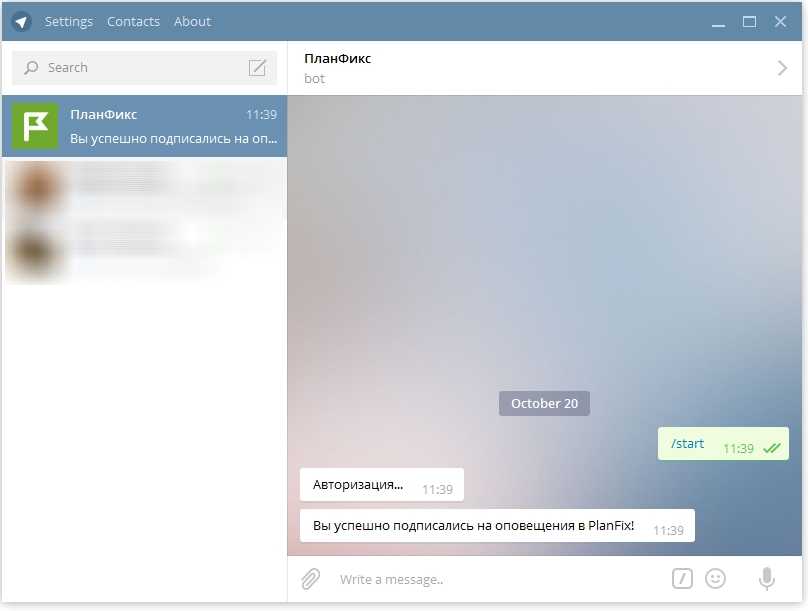 0 на iPhone, iPad, iPod Touch и Apple Watch.
0 на iPhone, iPad, iPod Touch и Apple Watch. Это также может исправить многие другие проблемы iOS, такие как зависание iPhone при нажатии кнопки «Домой» для обновления, зависание iPhone при настройке экрана iphone и так далее.
Это также может исправить многие другие проблемы iOS, такие как зависание iPhone при нажатии кнопки «Домой» для обновления, зависание iPhone при настройке экрана iphone и так далее.